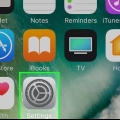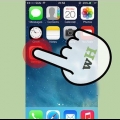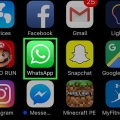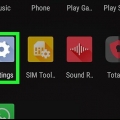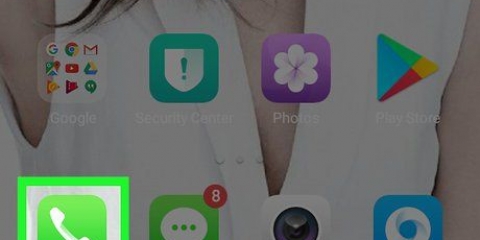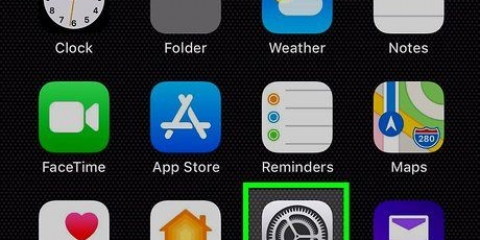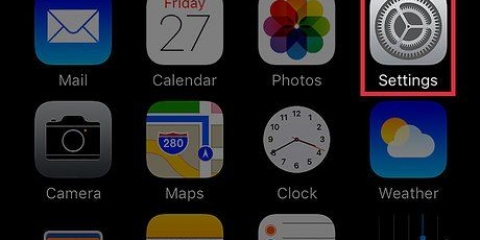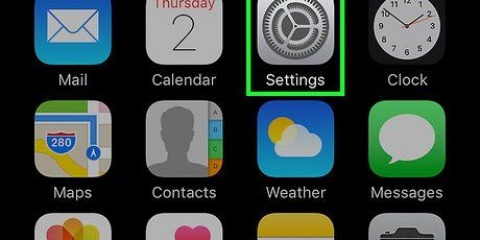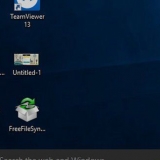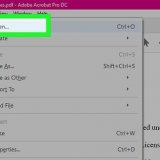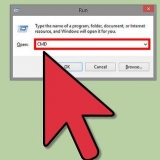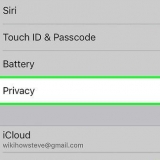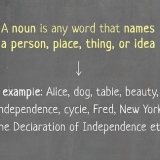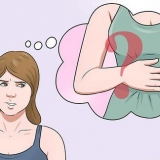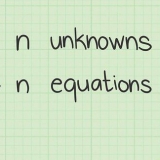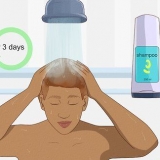Tryk på fanen BytaFont. Trykke på Gennemse skrifttyper. Find den skrifttype, du vil installere, og tryk på At downloade. Brug Cydia til at afslutte installationen af skrifttypen.
Åbn BytaFont, og vælg fanen Skift tilstand. Tryk på indstillingen Standard. Tryk på den skrifttype, du vil bruge. Trykke på Ja at bekræfte. Din iPhone genstarter, og skrifttypen vil blive anvendt.
Skift skrifttype på en iphone
Indhold
Denne vejledning vil lære dig, hvordan du tilpasser din iPhones skrifttype ved at forstørre og/eller gøre den fed. Desværre er der ingen måde at ændre iPhones systemskrifttype fra indstillinger eller ved at downloade en app. Hvis du vil kunne ændre din iPhones skrifttype til en anden skrifttype, skal du jailbreake din iPhone.
Trin
Metode 1 af 3: Forstør og fed tekst

1. Forstå, hvordan denne metode virker. Fra din iPhones indbyggede indstillinger kan du reducere eller øge tekststørrelsen og den fed (eller ikke-fed) tekst. Dette er den eneste lovlige måde at ændre din iPhones skrifttype.

2. Åbn appen
Indstillinger. Tryk på appikonet Indstillinger, som ligner en række gear i en grå ramme.
3. Rul ned og trykDisplay og lysstyrke. Det er øverst på siden Indstillinger. Dette vil vise dine skærmindstillinger, inklusive tekststørrelse.

4. Trykke påSkriftstørrelse. Dette er midt på skærmen. Åbner en ny side med en skyder.

5. Træk skyderen for at justere tekststørrelsen. Du kan trække den til venstre eller højre for at gøre teksten mindre eller større end standardstørrelsen. Teksten på skærmen ændrer størrelse som et eksempel. Dette gælder for de fleste Apple-apps og andre populære apps.
Hvis appen ikke understøtter dynamiske skrifttyper, ændres skriftstørrelsen i dem ikke.

6. Tryk på knappen `Tilbage`. Det er i øverste venstre hjørne af skærmen. Dette vil gemme dine ændringer; du vil straks se din valgte tekststørrelse på appen Indstillinger.

7. Aktiver fed tekst, hvis du vil. Tryk på den hvide "fed tekst"-kontakt, og tryk Hop på når du bliver bedt om det. Hvis du gør det, genstartes din iPhone, og din iPhone-tekst vil være fed.
Hvis din iPhone-tekst allerede er fed, vil denne kontakt være grøn. Hvis du trykker på den, fjernes den fede effekt fra din iPhone.
Metode 2 af 3: Skift tilgængelighedsindstillinger

1. Åbn
Indstillinger på din iPhone. Tryk på appikonet Indstillinger, som ligner en række gear i en grå ramme.
2. Rul ned og tryk
Generel. Det er øverst på siden Indstillinger.
3. Trykke påTilgængelighed. Du kan finde den nederst på skærmen.

4. Trykke påStørre tekst. Dette er nederst på siden. Dette åbner et skærmbillede svarende til menuen Tekststørrelse, du fandt i den forrige metode.

5. Tryk på den hvide kontakt "Større tilgængelighedsstørrelser"
. Kontakten bliver grøn, og skyderen under den udvides for at afsløre yderligere størrelsesmuligheder.
6. Forstør din iPhones tekst. Træk skyderen til højre for at se de største tekstdimensioner. Dette gælder kun for apps, der aktiverer dynamiske skrifttyper samt de større tilgængelighedsstørrelser.
Metode 3 af 3: Ændring af skrifttyper på jailbroken iPhones

1. Jailbreak din iPhone. Du kan ikke ændre den skrifttype, din iPhone bruger, medmindre du jailbreaker den.
- Jailbreaking er ikke muligt på nogle versioner af iOS. Hvis du ikke kan jailbreake din iPhone, kan du ikke ændre skrifttypen.

2. Åbn Cydia på din jailbroken iPhone. Du finder Cydia på en af dine hjemmeskærme. Cydia er i bund og grund den jailbroken App Store til din iPhone.
Hvis dette er din første gang, du starter Cydia efter jailbreaking, vil den sandsynligvis opdatere og genstarte din iPhone automatisk.

3. Søg efter `BytaFont` i Cydia. Denne app til din jailbroken iPhone er tilgængelig gratis i ModMyi-sektionen, en standardsektion i Cydia.

4. Installer BytaFont-appen. Åbn BytaFont-detaljersiden, tryk på at installere og tryk At bekræfte for at starte installationsprocessen. Din iPhone genstarter automatisk efter installationen er fuldført.

5. Start BytaFont. Med denne app kan du downloade og installere nye skrifttyper til din iPhone. Du finder det på en af dine hjemmeskærme, efter du har installeret det i Cydia.

6. Tilføj skrifttyper til BytaFont. Når du har indlæst BytaFont, kan du begynde at tilføje skrifttyper:

7. Skift mellem de skrifttyper, din iPhone bruger. Når du har installeret nogle skrifttyper, kan du skifte mellem dem for at erstatte din iPhones systemskrifttype:
Tips
- Nogle iPhone-tastaturapps, såsom Better Fonts, giver dig mulighed for at indtaste forskellige skrifttyper, mens du sender beskeder til folk.
- For at ændre tekstskrifttypen, når du skriver i en tekstapp som Notes eller Pages, skal du trykke og holde på teksten og derefter trykke på Vælg alle når du bliver bedt om det, og tryk på B, jeg, eller DU for at gøre teksten fed, kursiv eller understreget.
Advarsler
- Jailbreaking af din iPhone er imod Apples brugsbetingelser og kan endda være ulovligt.
Artikler om emnet "Skift skrifttype på en iphone"
Оцените, пожалуйста статью
Lignende
Populær